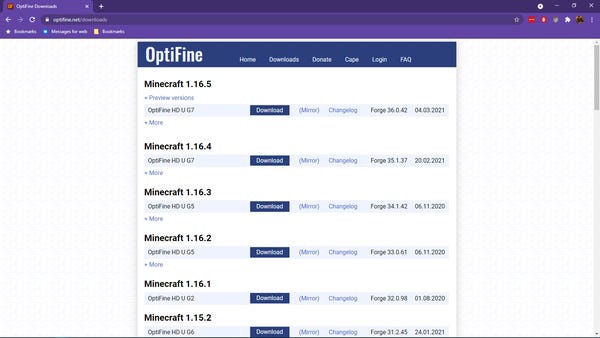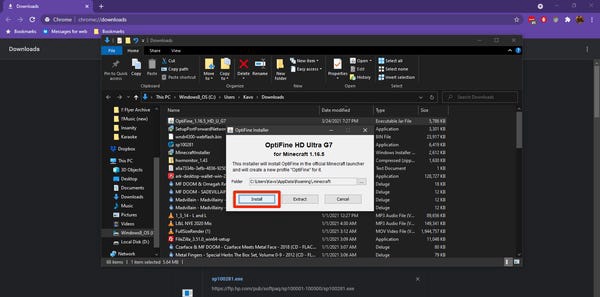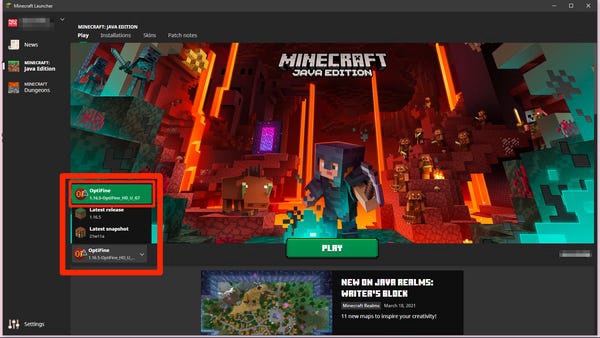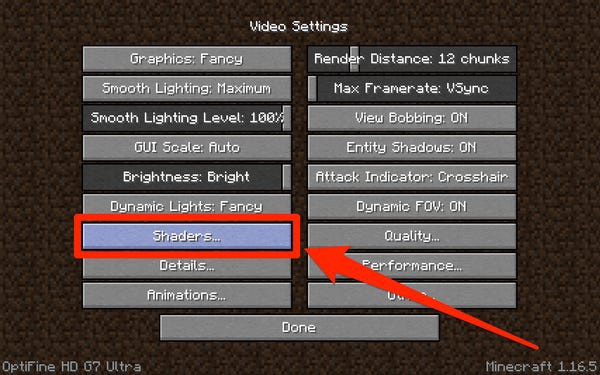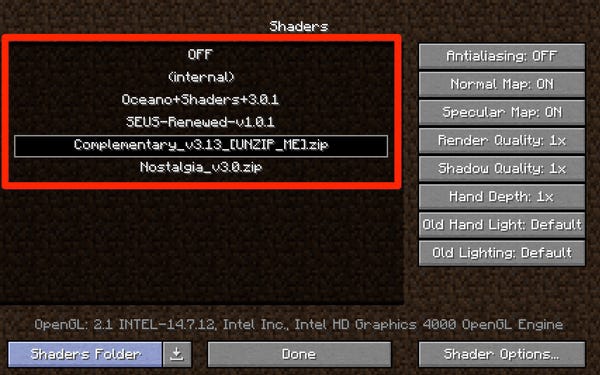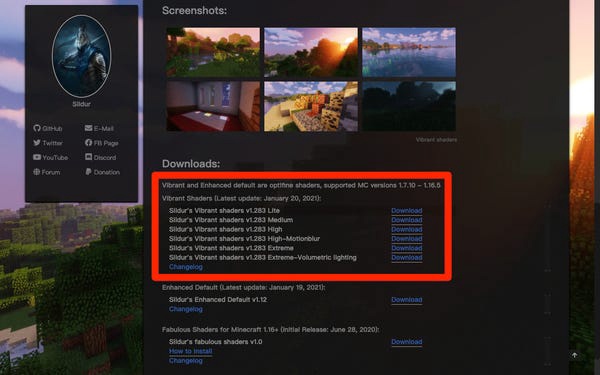كيفية تثبيت Minecraft shaders أو تعطيلها
للوهلة الأولى ، Minecraft ليست لعبة جميلة جدًا. يبدو وكأنه عالم Lego أكثر من أي شيء آخر ، مع كتل حادة متباعدة بأشكال عصا كبيرة.
هذا هو السبب في أن الآلاف من الهواة قد بذلوا جهدًا لإنشاء أجهزة تظليل. تقوم Shaders بتغيير الإضاءة في "Minecraft" ، وهو أمر يبدو بسيطًا ، ولكن يمكن أن يغير مظهر اللعبة تمامًا. بمجرد أن تبدأ اللعب باستخدام أدوات التظليل ، سوف تتساءل عن كيفية التعايش بدونها.
لحسن الحظ ، من السهل جدًا تثبيت أدوات التظليل في Minecraft. إليك كيفية العثور على أدوات تظليل وتنزيلها وتثبيتها داخل اللعبة.
هام: لا يمكنك تثبيت المظلات إلا إذا لعبت "Minecraft: Java Edition". هذا هو الإصدار الأكثر شيوعًا من "Minecraft" لأجهزة الكمبيوتر ، وهو الإصدار الوحيد المتاح لمستخدمي Mac و Linux.
يمكنك رؤية المزيد من الاختلافات بين 'Java' و 'Bedrock Edition' من خلال قراءة مقالتنا "Minecraft Java" مقابل. طبعة بيدروك. "Bedrock: مراجعة شاملة للإصدارين الرئيسيين من Minecraft وأيهما يجب عليك شراؤه".
أين تجد وتنزيل تظليل ماين كرافت
تعد Shaders من أكثر التنزيلات شيوعًا على الإنترنت. هناك العشرات من المواقع حيث يمكنك الحصول عليها.
نوصي بـ CurseForge.com ، وهو على الأرجح الموقع الأكثر شعبية للتظليل والتعديل لـ "Minecraft". يمكنك أيضًا التحقق من ShadersMods.com ، الذي يصنف ملفاتهم إلى فئات مفيدة مثل "مخدر" و "شائع" و "واقعي".
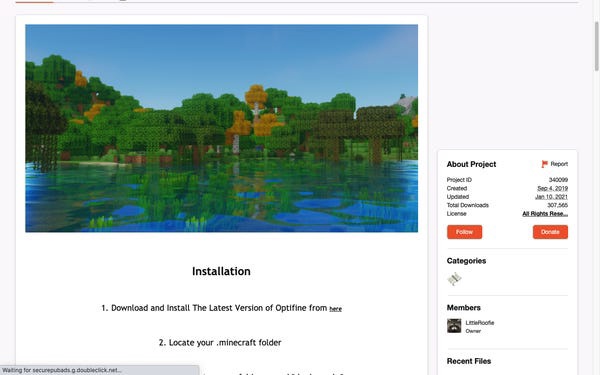
هناك الآلاف من حزم shader للاختيار من بينها.
بمجرد العثور على تظليل يروق لك ، تحقق مما إذا كان متوافقًا مع إصدار "Minecraft" الذي تقوم بتشغيله ، وقم بتنزيل الملف وحفظه في مكان ما يمكنك استرداده بسهولة لاحقًا. لا تقم بفك ضغط الملف.
كيفية تثبيت تظليل في ماين كرافت
يتكون تركيب المظلات في Minecraft من جزأين. لحسن الحظ ، الجزء الأول - تثبيت OptiFine - يجب أن يتم مرة واحدة فقط ، وستكون بخير.
تثبيت OptiFine
OptiFine هو تطبيق مجاني تابع لجهة خارجية يسمح لك بتخصيص رسومات "Minecraft". ستختلف طريقة التثبيت والتخصيص الدقيقة اختلافًا طفيفًا اعتمادًا على ما إذا كنت تستخدم تعديلات أخرى لـ Minecraft ، ولكن فيما يلي الخطوات العامة.
1. قم بتنزيل OptiFine من صفحة التنزيل على موقع الويب ، مع التأكد من تحديد إصدار OptiFine الذي يتطابق مع إصدار "Minecraft" الذي تقوم بتشغيله. احفظ الملف في مكان حيث يمكنك العثور عليه بسهولة.
قم بتنزيل إصدار OptiFine المطابق لإصدار "Minecraft" الخاص بك.
هام: إذا كنت تريد استخدام OptiFine مع التعديلات ، فاحفظ هذا الملف في مجلد "mods" الخاص ثم انتقل إلى الخطوة رقم 3.
2. ابحث عن ملف .jar الذي تم تنزيله وانقر فوقه نقرًا مزدوجًا لتشغيل المثبت. انقر فوق "تثبيت". سترى بعد ذلك رسالة تفيد بأنه تم تثبيت OptiFine بنجاح.
يستغرق تثبيت OptiFine بضع لحظات فقط.
3. افتح تطبيق Minecraft Launcher. من القائمة المنسدلة على يسار الزر "تشغيل" ، حدد OptiFine (أو "Forge" إذا كنت تريد تشغيل تعديلات أخرى) وانقر على "تشغيل".
قد ترى تحذيرًا بأن OptiFine غير مدعوم في المرة الأولى التي تقوم فيها بتشغيله ؛ لا تقلق ، يتم إصداره لجميع التعديلات. إيما ويتمان / من الداخل
الآن سنقوم بتثبيت ملفات shader.
انقل ملفات التظليل
1. في شاشة المقدمة "Minecraft" المألوفة ، حدد "خيارات" ثم "إعدادات الفيديو".
2. في هذه الصفحة سترى بعض الإعدادات الجديدة. انقر فوق "Shaders…".
سيضيف OptiFine أيضًا بعض الخيارات الأخرى إلى هذه الصفحة ، والتي تعد رائعة لتخصيص تجربتك.
3. حدد "مجلد Shader" في الركن الأيمن السفلي. سيؤدي هذا إلى فتح مجلد يتم فيه وضع جميع ملفات shader الخاصة بك.
بمجرد التثبيت ، ستعيش مظلاتك هنا.
4. خذ ملفات shader التي قمت بتنزيلها وانقلها إلى هذا المجلد. مرة أخرى ، لا تقم بفك ضغطها.
ليست هناك حاجة لتفريغ جهاز التظليل القابل للتنزيل ، وهو ما ستفعله Minecraft لك.
5. عند العودة إلى صفحة التظليل ، يجب أن تشاهد التظليل المضافة مؤخرًا مدرجة. إذا لم يكن كذلك ، أغلق "Minecraft" وأعد فتحه.
كيفية تشغيل المظلات أو إيقاف تشغيلها في Minecraft أثناء اللعب
إذا وجدت أن بعض أدوات التظليل لا تعمل بشكل صحيح على جهاز الكمبيوتر الخاص بك ، أو أنك لا تحب الطريقة التي تبدو بها ، فإليك كيفية تشغيل أو إيقاف تشغيل تظليل أثناء اللعب دون حذف الملفات تمامًا.
1. أثناء اللعب ، اضغط على مفتاح «Esc» لإظهار شاشة القائمة.
2. كما هو الحال مع إضافة تظليل ، حدد "خيارات ..." ، ثم "إعدادات الفيديو ..." و "تظليل ...".
3. للتبديل بين أدوات التظليل - يمكن تنشيط حزمة تظليل واحدة فقط في كل مرة - حدد التظليل المطلوب من قائمة الخيارات المتاحة. ثم اضغط على "تم".
4. لتعطيل أدوات التظليل تمامًا ، حدد "إيقاف" أعلى صفحة التظليل وانقر على "تم".
حدد حزمة تظليل جديدة أو قم بتعطيلها جميعًا
ماذا تفعل إذا كان جهاز الكمبيوتر الخاص بك لا يمكنه التعامل مع تظليل Minecraft
تجعل Shaders "Minecraft" أكثر كثافة من الناحية الرسومية ، لدرجة أن بعض بطاقات الرسومات القديمة قد لا تكون قادرة على التعامل معها. عند تحديث "Minecraft" ، راقب كيف يتعامل الكمبيوتر مع التحميل الجديد.
إذا وجدت أن جهاز الكمبيوتر الخاص بك لا يمكنه التعامل مع أدوات التظليل ، فإن أحد الحلول الممكنة هو تخصيص المزيد من ذاكرة الوصول العشوائي لـ "Minecraft". يمكنك بسهولة تخصيص المزيد من ذاكرة الوصول العشوائي باستخدام مشغل "Minecraft".
هناك حل آخر ، إذا وجدت أن معدل الإطارات الخاص بك ينخفض بشكل كبير عند العمل باستخدام أدوات التظليل ، هو تغيير الإعدادات الأخرى باستخدام OptiFine.
يوفر OptiFine ملخصًا مفيدًا عند التمرير فوق إعدادات الفيديو الإضافية ، موضحًا كيف ستؤثر التغييرات المختلفة على طريقة اللعب ، بما في ذلك الإعدادات التي تجعل اللعبة أكثر كفاءة.
سوف تزودك OptiFine بمعلومات حول ما تعنيه الخيارات المختلفة.
ومع ذلك ، ضع في اعتبارك أنه ليس كل ما يقدمه OptiFine سيكون بالضرورة هو الأمثل لنوع الكمبيوتر والأجهزة التي تستخدمها. جرب التغييرات واحدًا تلو الآخر ، وافتح قائمة تصحيح الأخطاء باستخدام مفتاح F3 (Fn + F3 على Mac) للتحكم في معدل الإطارات أثناء تجربة إعدادات مختلفة.
أخيرًا ، يمكنك محاولة العثور على حزمة تظليل أقل تطلبًا على الذاكرة. يقوم بعض المطورين ذوي الخبرة بإصدار إصدارات متعددة من حزم shader المصممة لأنواع مختلفة من أجهزة الكمبيوتر.
إذا كان جهاز الكمبيوتر الخاص بك يواجه صعوبة في عرض التظليل المشبع ، فابحث عن تظليلات ذات كثافة مختلفة ، مثل Vibrant Shaders الشهير من Sildur.
يقدم Sildur's Shaders العديد من الإصدارات ، اعتمادًا على جودة جهاز الكمبيوتر الخاص بك.